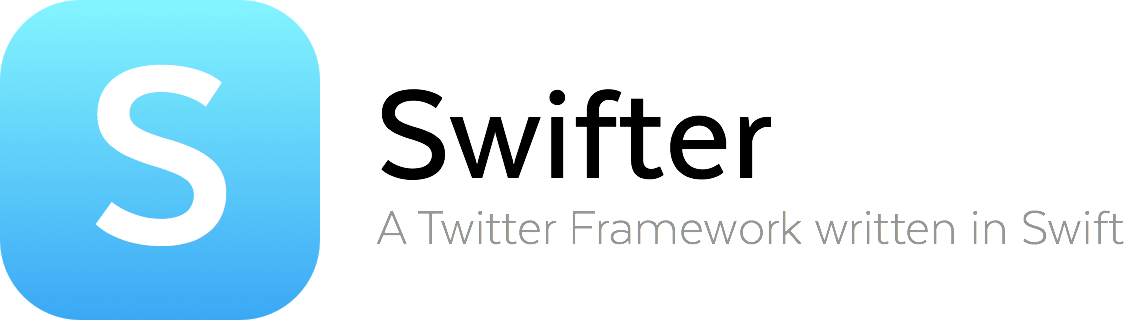新規アプリを作るときは、FirebaseAuthを使ってログインを実装することが多く、FacebookログインやTwitterログインを良く使います。
FacebookのiOS SDKは安定して使いやすいのですが、Twitter公式がかつてメンテナンスしていた**TwitterKitは安定していなくて、色々バグが多いです。** (2018年10月に公式サポートが終了している)
ということで、今回はiOSでTwitterログインをする際にTwitterKitよりもオススメなSwifterを紹介します。
インストール
https://hawksnowlog.blogspot.com/2016/09/tweet-with-swifter.html の記事が詳しいです。cocoapodsなどは対応していないので、Embedded Binariesとして追加しましょう。
SwifterでTwitterログイン
あらかじめTwitter Developerでアプリを作成し、consumerKeyとconsumerSecretを取得しといてください。
import Swifter
let swifter = Swifter(
consumerKey: "<--Twitter Developerで作ったconsumerKey-->",
consumerSecret: "<--Twitter Developerで作ったconsumerSecret-->"
)
swifter.authorize(
withCallback: "<-アプリに帰ってくるためのコールバックURL->",
presentingFrom: self,
success: { accessToken, response in
// このあとaccessToken使うよ
}, failure: { error in
print(error)
})
成功すると、accessTokenが取得できるので、これをこの後使います。(次の章)
safariに飛んでログインした後に戻ってこれるように、AppDelegateには以下にように書きます。
import Swifter
func application(_ app: UIApplication, open url: URL, options: [UIApplication.OpenURLOptionsKey : Any] = [:]) -> Bool {
return Swifter.handleOpenURL(url, callbackURL: "<-アプリに帰ってくるためのコールバックURL->")
}
追記
Loginする画面のViewControllerをSFSafariViewControllerDelegateに準拠させることを忘れずに!準拠させることでアプリ内でsafariが開けます。(準拠しないと外部のsafariに飛んで、a poor user experienceという理由でアプリがAppleにリジェクトされました)
import SafariServices
class ViewController: UIViewController, SFSafariViewControllerDelegate {
}
accessTokenの使い方
先ほどのauthorizeメソッドでaccessTokenが取得できます。これはStringではなく、Credential.OAuthAccessTokenというSwifterが作っている型で、いくつかパラメータを持ちます。
今回はここからkeyとsecretを取得します。
guard let accessToken = accessToken else {
return
}
let oAuthToken = accessToken.key
let secret = accessToken.secret
ローカルで使う
例えばローカルでこのままSwifterの機能であるTwitter投稿をしたりしたい場合は、次からログインなしでできるように、このaccessToken.keyとaccessToken.secretをUserDefaults等に入れておきます。
そしたら次から以下のようにswifterをinitして使えます。
let swifter = Swifter(
consumerKey: "<--Twitter Developerで作ったconsumerKey-->",
consumerSecret: "<--Twitter Developerで作ったconsumerSecret-->",
oauthToken: oAuthToken, //ローカルに保存していたやつ
oauthTokenSecret: secret //ローカルに保存していたやつ
)
swifter.postTweet(status: shareText, success: { status in
}, failure: { error in
})
Firebaseでログインする
FirebaseAuthでログインしたい場合は、FirebaseAuthのTwitterAuthProvider.credentialを作ってログインできます。
import Firebase
let credential = TwitterAuthProvider.credential(
withToken: oAuthToken,
secret: secret
)
Auth.auth().signIn(with: credential, completion: { (authResult, error) in
})
Firebase公式ドキュメントでは、twitterKitでこのauthTokenとsecretを取得していますが、Swifterで取得したものをここに入れればあとは同様の手順でいけます。
TwitterKitとの違い
TwitterKitはTwitterネイティブアプリがある場合、アプリに飛んで認証しますが、Swifterの場合はアプリがあってもSafariを起動して認証します。
また、TwitterKitのTwitter投稿は専用のViewControllerを出す必要がありますが、Swifterならコードだけで完結します。
以上です。詳しくは、mattdonnelly/SwifterのリポジトリのサンプルコードやReadmeへ。
関連リンク
https://firebase.google.com/docs/auth/ios/twitter-login?hl=ja
https://hawksnowlog.blogspot.com/2016/09/tweet-with-swifter.html
https://github.com/mattdonnelly/Swifter